Přidání Gmailu a dalších e-mailů do pošty a kalendáře Windows 10 (aktualizováno)

Aplikace Windows 10 Mail a Calendar jsou výrazně lepší než verze Windows 8. Zde je návod, jak začít přidávat Gmail a další e-mailové účty.
Windows 10 obsahuje nové výchozí aplikace, které se pečou do operačního systému. Dříve označované jako moderní nebo metro aplikace, společnost je nyní nazývá „Universal Apps“, protože budou fungovat podobně na všech zařízeních, která používají nový operační systém.
Windows 10 obsahuje nové verze mailů aAplikace kalendáře. Ve Windows 8.1 se výrazně zlepšili oproti Mail & Calendar. Zde je návod, jak začít a přidávat své e-mailové účty Gmail, Yahoo nebo Microsoft (tj. @Live @outlook @hotmail).
Stejně jako mnoho uživatelů však pravděpodobně máte více e-mailových účtů, které chcete přidat. Microsoft z něj dělá jednoduchou záležitost v systému Windows 10. K tomuto článku přidám účet Gmail.
Nastavení aplikace Windows 10 Mail
Spusťte aplikaci Mail a klikněte na ikonu ozubeného kola v levém dolním rohu a přejděte na Nastavení> Účty.
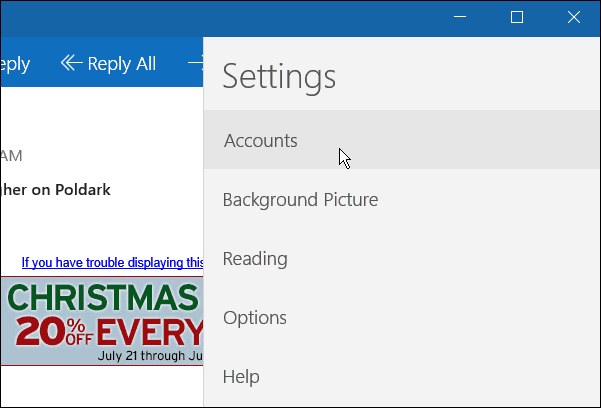
Dále se zobrazí e-mail, který používáte pro přihlášení k účtu Microsoft - klikněte Přidat účet.
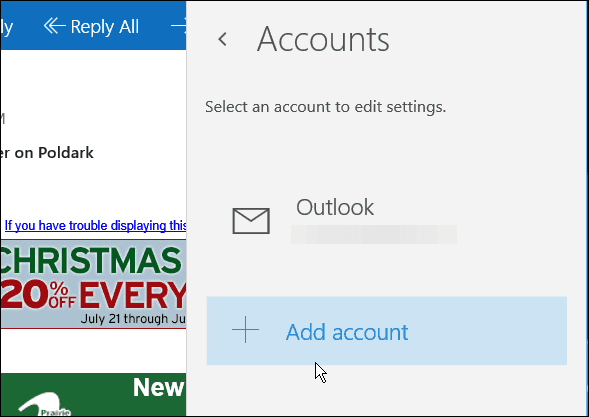
Zobrazí se seznam nejpopulárnějších e-mailových služeb. Klikněte na ten, který chcete přidat. V tomto případě přidávám účet Gmail.
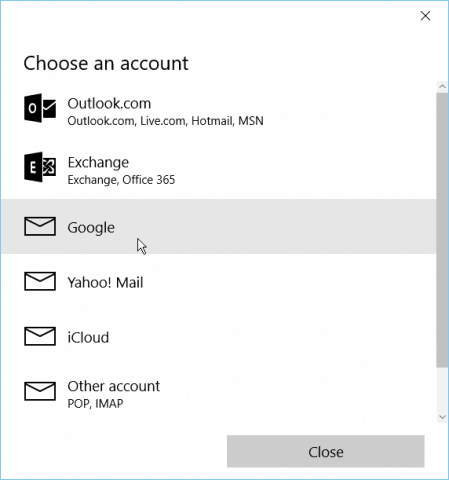
Otevře se přihlašovací obrazovka Google, kde můžete zadat svůj účet a heslo.
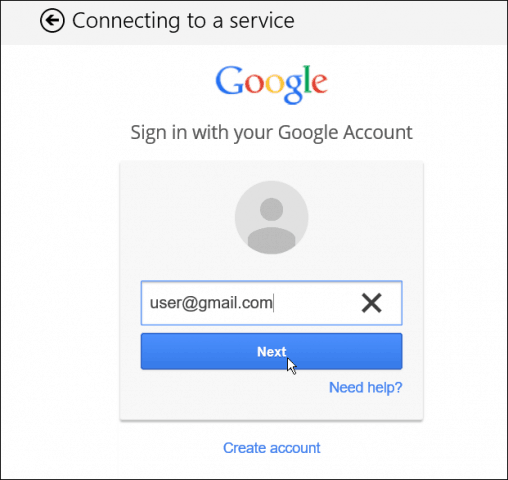
Pokud máte aktivovanou dvoufaktorovou autentizaci Google - a měli byste ji používat všichni - počkejte na svůj potvrzovací kód a ověřte svůj účet.
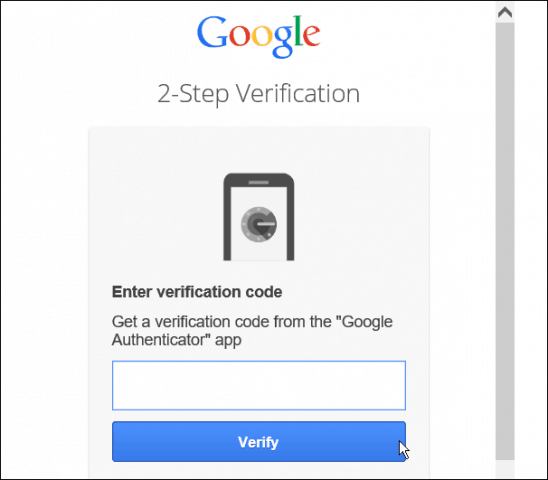
Přijměte souhlas s tím, co bude aplikace Mail potřebovat k přístupu z vašeho účtu.
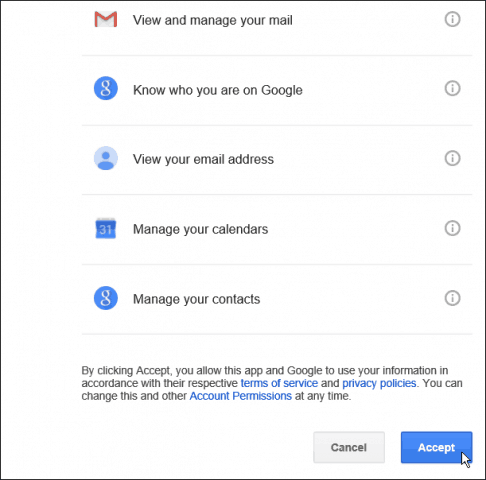
A je to! Nyní budete mít svůj účet Gmail k dispozici v aplikaci Pošta. Vaše doručená pošta bude synchronizována a můžete začít.
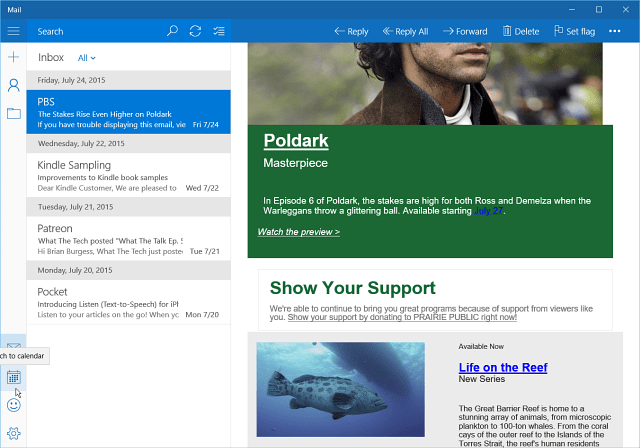
Windows 10 Kalendář App
Aplikace Kalendář také přidá váš účet. Pokud ji používáte poprvé, je vás vítána úvodní obrazovka.
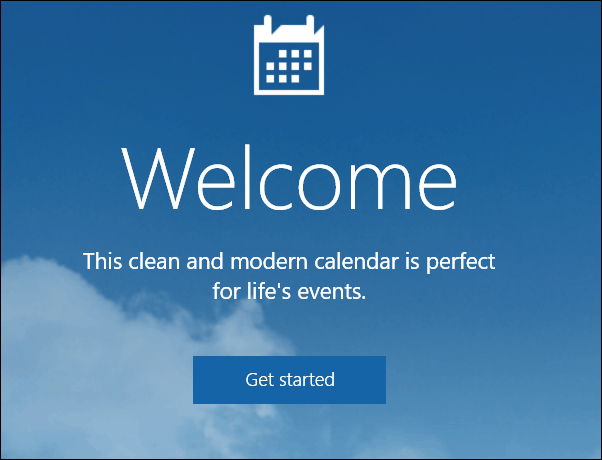
Dále se zobrazí e-mailové účty, které jste nastavili - včetně účtu, který jste právě nastavili. Klikněte na ikonu Připraven jít tlačítko. Máte také možnost přidat další účet, pokud chcete.
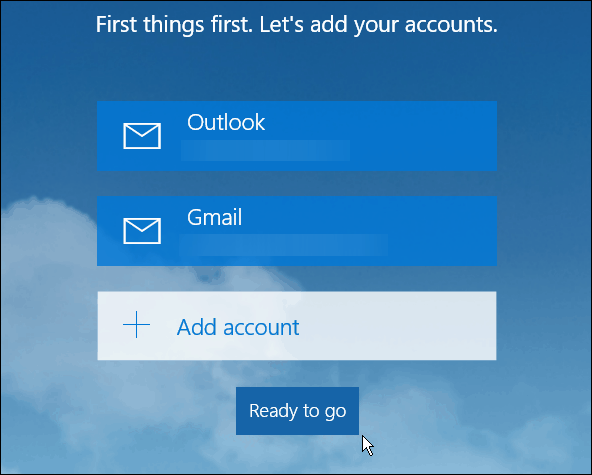
Nyní budou synchronizovány a naplněny kalendáře a připomenutí spojená s vaším e-mailovým účtem.
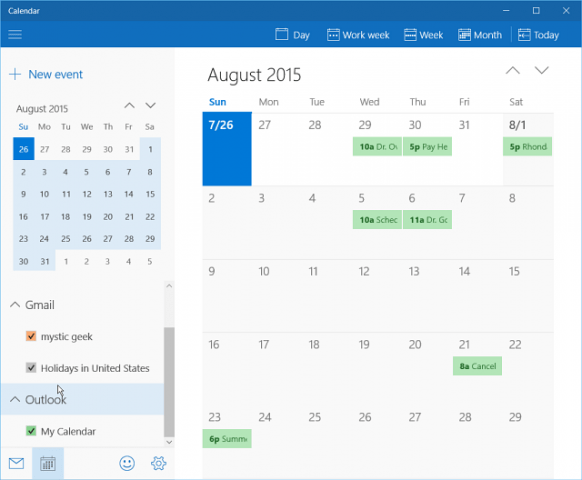
Jak jsem již zmínil dříve, aplikace Windows 10 Mail a Calendar jsou daleko před aplikacemi v systému Windows 8.1. Zůstaňte naladěni na podrobnější články o obou aplikacích v následujících týdnech.
Jaký je váš názor na nové aplikace Mail a Calendar? Zanechte komentář níže a dejte nám vědět.
Pokud máte otázky týkající se těchto aplikací nebo cokoli o novém operačním systému, připojte se také k fórům systému Windows 10.
Aktualizace 8. 11. 2015:
Dostali jsme mnoho zpětných vazeb od uživatelů, kteříhlásí, že jejich pošta není správně synchronizována. Ze všeho, co jsme slyšeli, 95% času, viníkem je bezpečnostní software třetích stran, který neumožňuje připojení, ať už je to Avast, AVG, BitDefender atd. Budete muset jít do nastavení bezpečnostního softwaru a zjistit, co způsobuje problém.
Skvělá řešení týkající se tohoto problému najdete v tomto vláknu fóra Windows 10.










Zanechat komentář